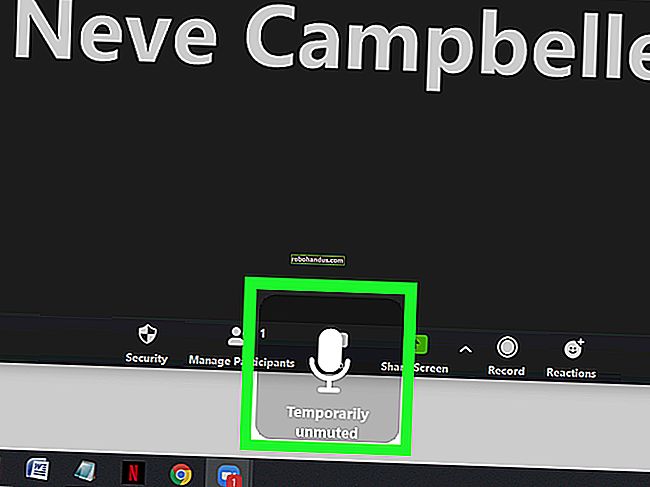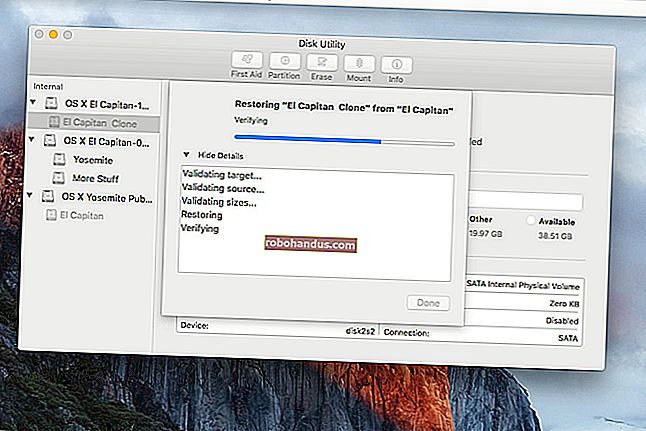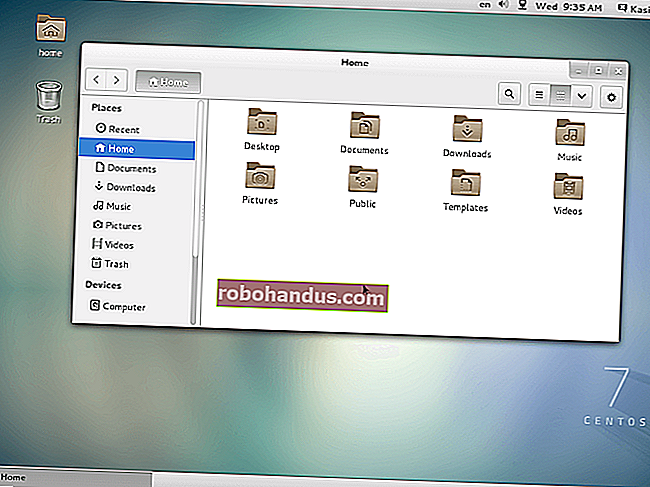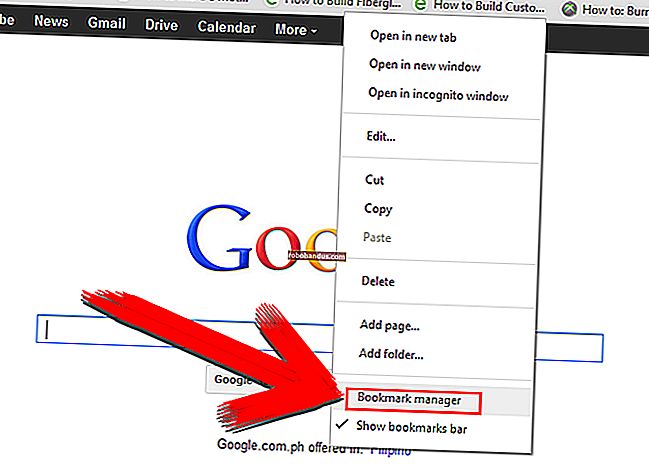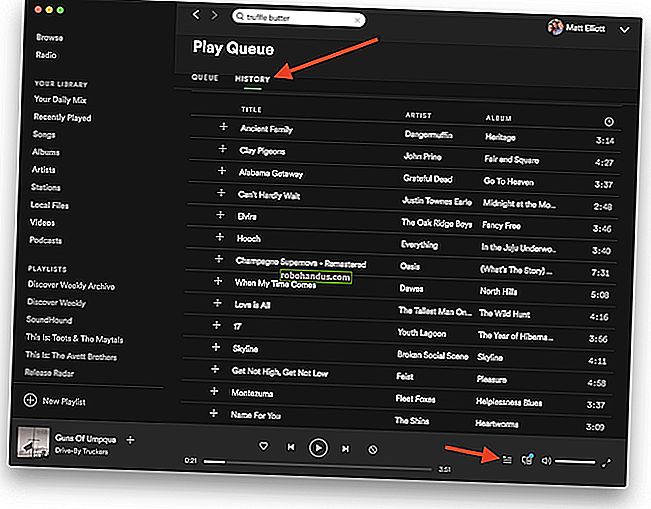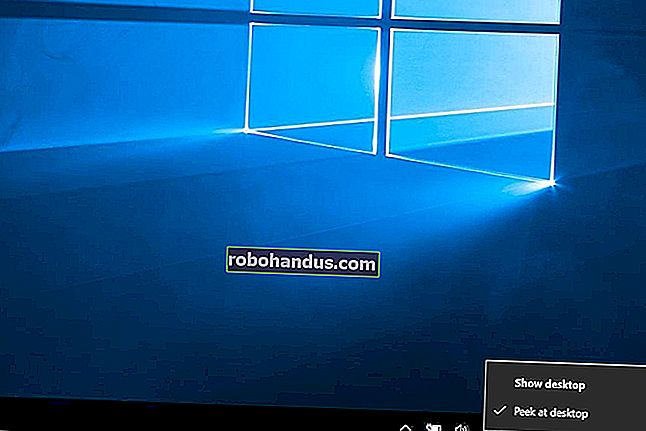Cara Menetapkan Alamat IP Statis di Windows 7, 8, 10, XP, atau Vista

Terkadang, lebih baik untuk menetapkan alamat IP itu sendiri pada PC daripada membiarkan router Anda menetapkannya secara otomatis. Bergabunglah dengan kami saat kami mencoba menetapkan alamat IP statis di Windows.
Alamat IP Statis vs. Otomatis
Saat ini, alamat IP untuk PC Anda dan perangkat lain mungkin ditetapkan secara otomatis oleh router Anda menggunakan procotol yang dikenal sebagai Dynamic Host Configuration Protocol (DHCP). Ini adalah cara praktis bagi perangkat untuk terhubung ke jaringan Anda dengan lebih mudah, karena Anda tidak perlu mengkonfigurasi sendiri pengalamatan IP untuk setiap perangkat baru. Kelemahan dari pengalamatan otomatis adalah kemungkinan alamat IP perangkat berubah dari waktu ke waktu.
Sebagian besar, itu bukan masalah besar, tetapi ada kalanya Anda mungkin menginginkan perangkat memiliki alamat IP yang statis dan tidak berubah. Sebagai contoh:
- Anda memiliki perangkat (misalnya, server media rumah) yang ingin Anda temukan dengan andal dan Anda (atau perangkat lain) lebih suka mencarinya berdasarkan alamat IP. Menggunakan alamat IP seringkali jauh lebih mudah saat memecahkan masalah jaringan Anda, misalnya.
- Anda memiliki aplikasi tertentu yang hanya dapat terhubung ke perangkat jaringan menggunakan alamat IP-nya. Secara khusus, banyak aplikasi jaringan lama mengalami batasan ini.
- Anda meneruskan port melalui router Anda ke perangkat di jaringan Anda. Beberapa router berfungsi baik dengan port forwarding dan alamat IP dinamis; yang lainnya tidak.
Apa pun alasan Anda, menetapkan alamat IP statis ke perangkat tidaklah sulit, tetapi Anda punya pilihan — apakah melakukannya dari router atau pada perangkat itu sendiri.
Tetapkan Alamat IP Statis Melalui Router Anda
Meskipun artikel ini mencakup penetapan alamat IP statis ke PC di dalam Windows itu sendiri, ada cara lain untuk melakukannya. Banyak perute memungkinkan Anda menetapkan kumpulan alamat IP yang diberikan ke perangkat tertentu (berdasarkan fisik perangkat, atau alamat MAC). Metode ini menawarkan beberapa keuntungan signifikan:
- Alamat IP masih dikelola oleh router, artinya Anda tidak perlu melakukan (dan mengikuti) perubahan di setiap perangkat.
- Lebih mudah untuk menetapkan alamat dalam kumpulan alamat IP yang sama yang digunakan router Anda.
TERKAIT: Cara Mengatur Alamat IP Statis Di Router Anda
Artikel ini tentang menetapkan alamat IP statis langsung ke PC yang menjalankan Windows. Kami sudah memiliki panduan hebat tentang Cara Mengatur Alamat IP Statis di Router Anda, jadi jika itu yang Anda inginkan, pastikan untuk membacanya.
Dengan semua itu, mari kita lihat cara menetapkan alamat IP statis dalam Windows XP, Vista, 7, 8, dan 10.
Tetapkan Alamat IP Statis di Windows 7, 8, atau 10
Untuk mengubah alamat IP komputer di Windows, Anda harus membuka jendela "Network Connections". Tekan Windows + R, ketik "ncpa.cpl" ke dalam kotak Run, lalu tekan Enter.

Di jendela "Sambungan Jaringan", klik kanan adaptor yang ingin Anda setel alamat IP statisnya, lalu pilih perintah "Properti".

Di jendela properti untuk adaptor, pilih "Internet Protocol Version 4 (TCP / IPv4)" dan kemudian klik tombol "Properties".

Pilih opsi "Gunakan alamat IP berikut", lalu ketik alamat IP, subnet mask, dan gateway default yang sesuai dengan pengaturan jaringan Anda. Selanjutnya, ketik alamat server DNS pilihan dan alternatif Anda. Terakhir, pilih opsi "Validasi pengaturan saat keluar" sehingga Windows segera memeriksa alamat IP baru Anda dan informasi terkait untuk memastikannya berfungsi. Saat Anda siap, klik tombol "OK".

Dan kemudian tutup jendela properti adaptor jaringan.

Windows secara otomatis menjalankan diagnostik jaringan untuk memverifikasi bahwa koneksi baik. Jika ada masalah, Windows akan memberi Anda opsi untuk menjalankan wizard pemecahan masalah Jaringan. Namun, jika Anda mengalami masalah, wizard kemungkinan tidak akan banyak membantu Anda. Lebih baik memeriksa apakah pengaturan Anda valid dan coba lagi.
Tetapkan Alamat IP Statis di Windows Vista
Mengubah IP Anda dari DHCP ke alamat Statis di Vista mirip dengan versi Windows lainnya, tetapi mendapatkan ke lokasi yang benar sedikit berbeda. Buka Start Menu, klik kanan pada Network, dan pilih Properties.

Jaringan dan Pusat Berbagi terbuka… klik Kelola koneksi jaringan .

Klik kanan pada adapter jaringan yang ingin Anda tetapkan alamat IP dan klik Properties.

Sorot Internet Protocol Version 4 (TCP / IPv4) lalu klik tombol Properties.

Sekarang ubah IP, Subnet mask, Default Gateway, dan Alamat Server DNS. Setelah selesai, klik OK.

Anda harus menutup Local Area Connection Properties agar pengaturan dapat diterapkan.

Buka Command Prompt dan gunakan ipconfigperintah untuk memverifikasi bahwa perubahan berhasil.

Tetapkan Alamat IP Statis di Windows XP
Untuk menyetel IP Statis di Windows XP, klik kanan ikon "Tempat Jaringan Saya", lalu pilih "Properti".

Klik kanan adaptor yang ingin Anda atur IP-nya, lalu pilih "Properties" dari menu konteks.

Pilih entri "Internet Protocol (TCP / IP)", dan kemudian klik tombol "Properties".

Pilih opsi "Gunakan alamat IP berikut". Ketik alamat IP, subnet mask, gateway default, dan alamat server DNS yang ingin Anda gunakan. Setelah Anda selesai, klik tombol "OK".

Anda harus menutup jendela properti adaptor sebelum perubahan diterapkan.

Dan Anda dapat memverifikasi pengaturan baru Anda dengan menggunakan ipconfig perintah pada prompt perintah.

Pada umumnya, lebih baik membiarkan sebagian besar perangkat Anda memiliki alamat IP yang ditetapkan secara otomatis oleh router Anda. Namun, terkadang Anda mungkin ingin menyetel alamat IP statis untuk perangkat tertentu. Meskipun Anda dapat mengatur alamat IP statis langsung di perangkat Anda (dan artikel ini telah menunjukkan kepada Anda cara melakukannya di PC Windows), kami tetap menyarankan untuk mengatur alamat IP statis di router Anda jika memungkinkan. Itu hanya akan membuat hidup lebih mudah.